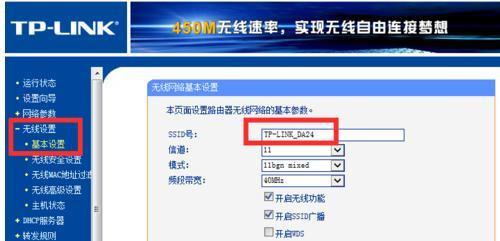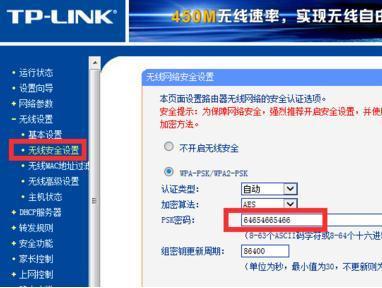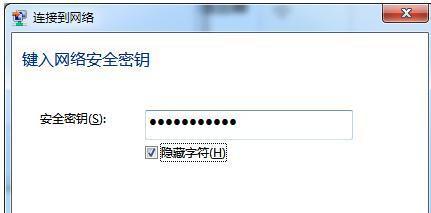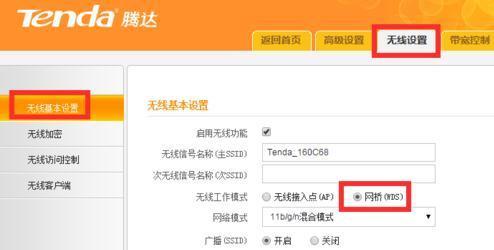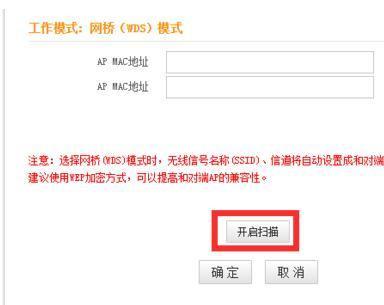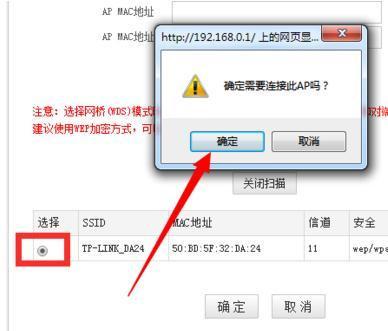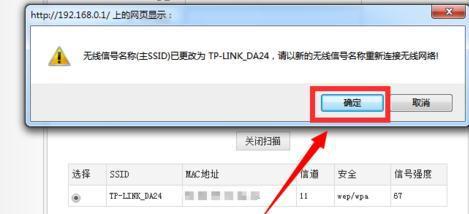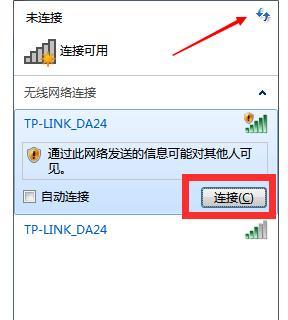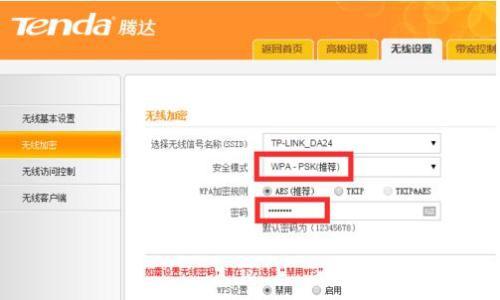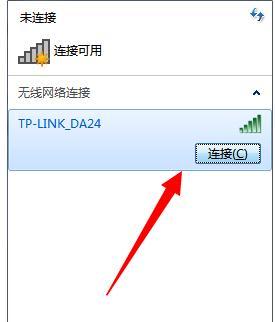两台tplink路由器怎么设置扩展无线WiFi信号覆盖范围
10-24
两台tplink路由器设置扩展无线WiFi信号覆盖范围的方法
首先,我们需要查看一下被扩展无线WiFi热点的相关信息,包括“WiFi名称”和“WiFi密码”信息。以“TPLink”路由器为例,可以在“无线设置”-“基本设置”选项卡界面找到“WiFi名称”。
接着切换到“无线加密设置”选项卡,在此就可以找到“WiFi密码”,即图中的“PSK密钥”。
将用于扩展无线WiFi热点的路由器执行“恢复出厂设置”。在此以“tenda/' target='_blank'>腾达路由器”为例,通常在路由器后面板中存在一个标记有“Reset”的按钮或小孔,常按此按钮即可恢复路由器出厂设置。
无线路由器在恢复出厂设置后,默认情况下将自动创建WiFi信号,接着利用电脑连接此无线路由器所创建的WiFi网络,同时输入WiFi密码进行连接。
接着根据此路由器背面的标签获得“路由器IP地址”,利用浏览器登陆此路由器的后台Web界面。进入“高级设置”界面,切换到“无线设置”-“无线基本设置”选项卡,选择“网桥(WDS)”项。
在此页面的下方“工作模式: 网桥(WDS)模式”栏目中,点击“扫描”按钮,以扫描周围的无线WiFi信号。
待找到要进行扩展的无线WiFi信号后,选择此无线WiFi信号,同时在弹出的“确定要连接此AP热点吗”窗口中点击“是”按钮。
当点击“确定”按钮时,将弹出如图所示的窗口,提示将更改此无线路由器WiFi名称,直接点击“确定”按钮完成更改操作。
最后利用电脑重新连接此路由器所创建的无线WiFi热点,可以在电脑端无线WiFi连接界面中点击“刷新”按钮来找到对应的热点(通常信号较强的那个无线Wifi热点就是扩展之后的信号)。
再次进入此路由器“无线设置”-“无线加密设置”界面,重装设置无线网络的“安全类型”和“密码”,点击“确定”按钮。
最事就可以连接此无线WiFi网络啦,连接成功后,就完成了无线WiFi热点的扩展(即网桥)操作,至此无线WiFi热点得到大大增强。